
Содержание
- Часть 1. Как найти домашнюю группу в Windows 10/8/7
- Создайте домашнюю группу или присоединитесь к ней
- Найдите пароль домашней группы и присоединитесь к домашней группе
- Часть 2. Как лучше использовать домашнюю группу
- Часть 3. Как обезопасить свой компьютер
- Резюме
Домашняя группа - это функция Windows, которая позволяет вам группировать компьютеры и устройства Windows, подключенные к локальной или локальной сети, чтобы они могли обмениваться контентом и подключенными устройствами друг с другом. Чтобы присоединиться к домашней группе, вам необходимо: найти пароль домашней группы с компьютера, на котором создана Домашняя группа. Если вы не знаете, как найти домашнюю группу или домашнюю группу, прочтите эту статью. В этой статье мы расскажем, как найти домашнюю группу в Windows 10/8/7.
Часть 1. Как найти домашнюю группу в Windows 10/8/7
Домашняя группа создается автоматически при настройке компьютера с Windows. Однако, если в вашей домашней сети уже есть домашняя группа, вам будет предложено только присоединиться к существующей домашней группе. Здесь мы расскажем, как создать, присоединиться к домашней группе и найти пароль домашней группы, а затем выполнить следующие шаги.
Создайте домашнюю группу или присоединитесь к ней
Вы можете создать домашнюю группу или присоединиться к ней, если вы еще не присоединились к какой-либо домашней группе. Выполните следующие шаги, чтобы узнать, как создать новую домашнюю группу или присоединиться к уже существующей.
Шаг 1. Перейдите на панель управления из меню «Пуск» или меню быстрого доступа.
Шаг 2: На панели управления найдите параметр «Сеть и Интернет», а затем нажмите «Выбрать домашнюю группу и параметры общего доступа» под ней.
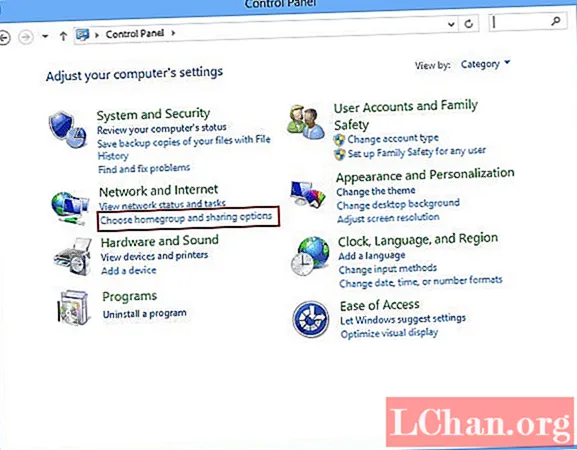
Шаг 3: В окне домашней группы выберите «Создать домашнюю группу» или «Присоединиться сейчас».

Шаг 4: Выберите файлы и устройства, которыми вы хотите поделиться с другими членами домашней группы, и нажмите «Далее».

Шаг 5: Если вы создаете новую домашнюю группу, вы будете паролем домашней группы, который вы должны где-нибудь записать, чтобы не забыть. Если вы присоединяетесь к домашней группе, введите пароль домашней группы. Наконец, нажмите «Готово», чтобы завершить создание домашней группы или присоединиться к ней.
Найдите пароль домашней группы и присоединитесь к домашней группе
Если у вас уже есть домашняя группа в вашей сети и вы хотите присоединиться к ней, вы можете найти пароль домашней группы с машины, которая создала домашнюю группу, или одной из машин, подключенных к домашней группе, выполнив следующие действия.
Шаг 1. Перейдите в Панель управления> Сеть и Интернет> Домашняя группа.
Шаг 2: Нажмите Просмотреть или распечатать пароль домашней группы, и вы будете перенаправлены в новое окно, которое будет содержать пароль домашней группы.
Часть 2. Как лучше использовать домашнюю группу
- Измените, чем поделиться - хотя Домашняя группа предназначена для совместного использования устройств, файлов и папок на ПК, вы можете выбрать, чем вы хотите поделиться, а что нет, во время настройки Домашней группы или позже в любое время. Чтобы изменить то, чем вы хотите поделиться после настройки домашней группы, перейдите в окно Домашняя группа и нажмите Изменить то, чем вы делитесь, с помощью ссылки Домашняя группа. Когда вы закончите, нажмите «Готово».
- Управление мультимедийными устройствами - Также можно выбрать, какие мультимедийные устройства могут получать доступ к контенту, к которому предоставляется общий доступ на вашем компьютере. Вы можете выбрать сети, в которых ваши устройства могут осуществлять потоковую передачу, общий доступ или удаленный контент. Можно заблокировать или разрешить каждое устройство индивидуально.
- Потоковая передача контента на другой компьютер - Вы также можете передавать медиафайлы с одной машины на другую. Конечный компьютер, на котором будет транслироваться контент, например видео или музыка, должен иметь работающий проигрыватель Windows Media. Для потоковой передачи файла на другой компьютер щелкните правой кнопкой мыши мультимедийный файл, выберите «Воспроизвести на», а затем выберите конечный компьютер.
- Изменить пароль домашней группы - Чтобы присоединиться к домашней группе, вам понадобится пароль домашней группы, созданный во время настройки домашней группы на исходном компьютере. Поскольку автоматически созданный пароль сложен, вы можете изменить пароль домашней группы на более простой, чтобы при необходимости присоединиться к домашней группе с другого компьютера. Но, если вы сокрушите пароль домашней группы, вам нужно будет обновить пароль на всех машинах, подключенных к домашней группе.
Часть 3. Как обезопасить свой компьютер
Пароль - лучший способ защитить компьютер от несанкционированного доступа и защитить ваши данные от кражи. Но, что делать, если вы сами забыли пароль компьютера. Даже вы не сможете получить доступ к своим файлам и данным. В этой ситуации PassFab 4WinKey будет вашим лучшим решением. Этот инструмент позволяет восстанавливать пароли администратора Windows, стандартные, локальные, доменные пароли и пароли учетной записи Microsoft. Хотите узнать, как восстановить пароль Windows с помощью PassFab 4WinKey? Следуйте приведенным ниже инструкциям.
Шаг 1: Изначально вам необходимо скачать и установить PassFab 4WinKey на рабочий компьютер. Затем откройте программу и запустите мастер Advanced Recovery.

Шаг 2: Теперь вам нужно выбрать целевую ОС на заблокированном компьютере и нажать «Записать», чтобы создать диск для сброса пароля.

Шаг 3. После создания диска сброса пароля перезагрузите компьютер, нажмите ESC или F12, чтобы войти в меню загрузки и загрузиться с диска сброса.

Шаг 4: Затем выберите «Сбросить пароль» и выберите учетную запись пользователя, пароль которой вы забыли.
Шаг 5: Введите новый пароль для учетной записи пользователя в соответствующее поле и нажмите Далее.

Шаг 6: Наконец, перезагрузите компьютер, чтобы войти в систему с новым паролем.
Резюме
Домашняя группа - это удивительная функция, которая была впервые представлена в Windows 7, чтобы упростить обмен файлами и устройствами, такими как принтеры, чтобы позволить машинам подключаться к локальной сети. Но не многие люди знают, как использовать Homegroup и ее преимущества. В этой статье мы показали вам, как создать домашнюю группу и присоединиться к ней, найти пароль домашней группы и несколько полезных советов. В конце концов, мы рекомендуем защитить ваш компьютер паролем. Но, если вы забыли пароль Windows, вы можете использовать PassFab 4WinKey для сброса пароля Windows 10/8/7.




